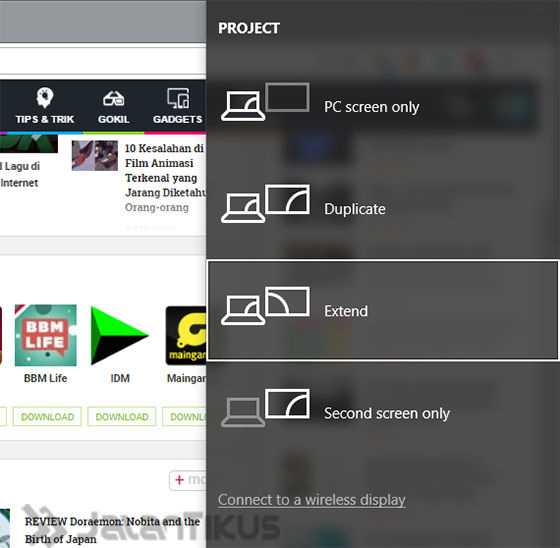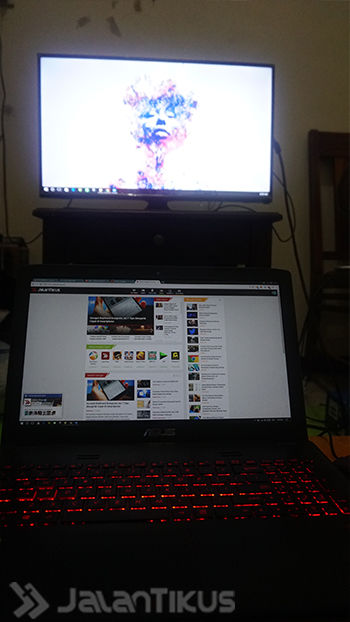Kas teil on kasutamata teler (televiisor), kuid te ei soovi seda müüa? Saate muuta teleri täiendavaks monitoriks järgmisel viisil.
Kas teil on kasutamata teler (televiisor), kuid te ei soovi seda müüa? Saate muuta teleri täiendavaks monitoriks järgmisel viisil.
Seda lisamonitori saab kindlasti kasutada nii arvutis kui ka sülearvutis. Täiendava monitori abil saate olla veelgi produktiivsem multitegumtöö.
Kuidas?
- 10 parimat veebitelevisiooni rakendust Androidile ja personaalarvutitele 2020. aastal, tasuta!
- Telerivaatamise eelised, mida te ei teadnud
Teleri muutmine lisamonitoriks
Tänapäeva moodsatele televiisoritele, eriti LED- ja LCD-teleritele, on üldiselt lisatud mitmesuguseid sisestusavasid, mida kasutajad saavad kasutada. Alates RCA-st (punane, kollane, valge), USB-st, kuvapordist kuni HDMI-ni.
Noh, selle õpetuse jaoks kasutab JalanTikus HDMI-kaablit, et muuta teie teler sülearvuti teiseks monitoriks.
 VAATA ARTIKLI
VAATA ARTIKLI Kuidas ühendada sülearvuti teleriga
- Veenduge, et teie teleril oleks HDMI-pesa. Pesa asub teleri tagaküljel.

- Veenduge ka, et teie sülearvutil või arvutil on HDMI-pesa.

- HDMI-HDMI-kaabli, kui teil seda pole, saate selle osta Tokopediast või teie lähedal asuvast elektroonikapoest.

- Järgmisena ühendage kaabel sülearvuti ja teleriga


Klõpsake kombinatsiooni nuppu Windows + P seejärel valige menüü
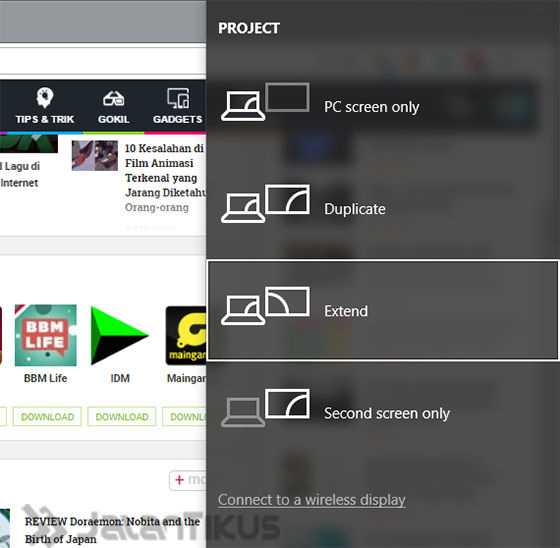
- Ainult arvutiekraan: ainult sülearvuti ekraani aktiivseks muutmiseks.
- Duplikaat: sülearvuti ekraani paljundamiseks teleriekraaniks
- Laiendage: ekraani laiemaks muutmiseks.
- Ainult teine ekraan: ainult teleriekraan on sisse lülitatud.
Siin on tulemused:
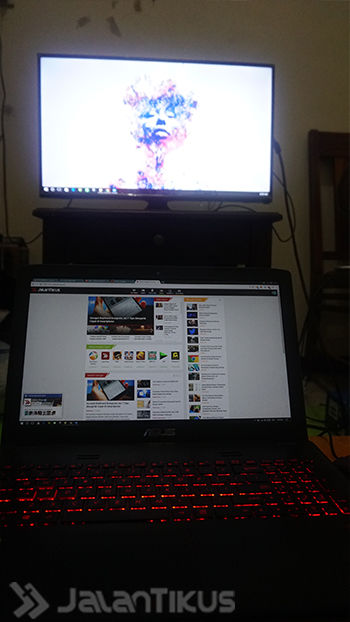
See on lihtne viis ühendada sülearvuti ekraan teleriga ja muuta teler täiendavaks monitoriks. Kui teil on probleeme, ärge unustage jagada kommentaaride veerus. Edu!
Lugege kindlasti ka seotud artikleid TV või muid huvitavaid postitusi Em Yopik Rifai.